
こんにちわsunです😁
本日はe-Tax〜確定申告の控え〜についてまとめさせて頂きました。
銀行の融資や給付金の申請などで確定申告書の控えが必要っ❗️
去年からe-Taxで提出を始めたのだけれど、控えはどうやって出したらいい???💦
と私も困りましたので記事にさせて頂きました。
この記事がこれから起業しよう、副業始めようという方への力になれれば幸いです。
それではいってみましょう!








メッセージボックスから去年の提出データを手に入れる
まずは税務署のe-taxホームページにいきましょう。
(国税庁:e-Tax)
①個人事業主、法人の方はそれぞれのページに進みます(写真は個人事業主)。
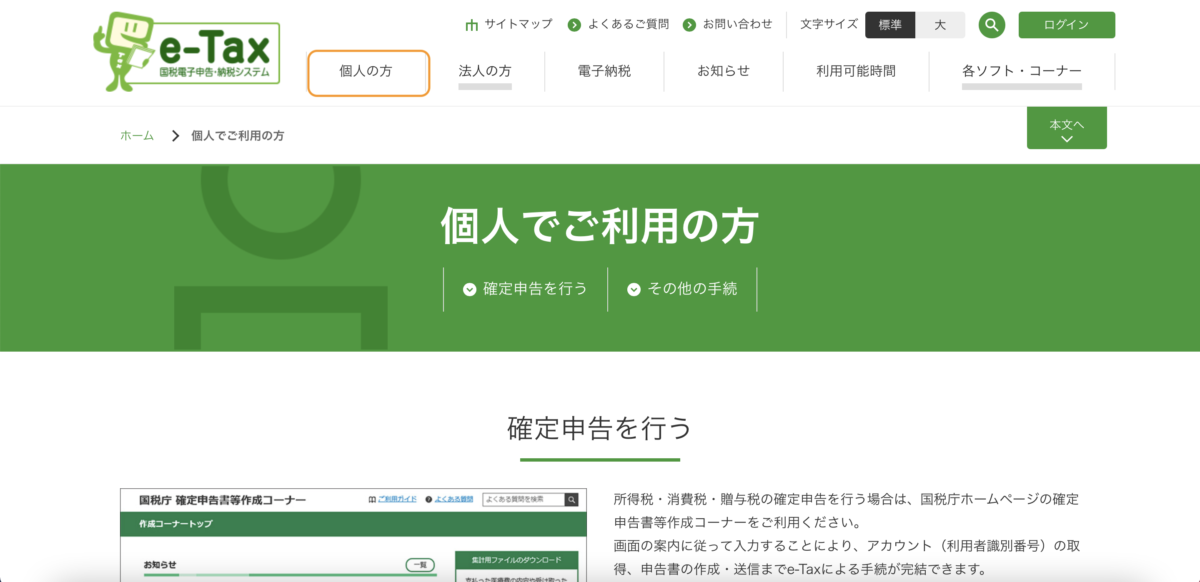
②オレンジ枠の「確定申告書の作成コーナー」に進みます。
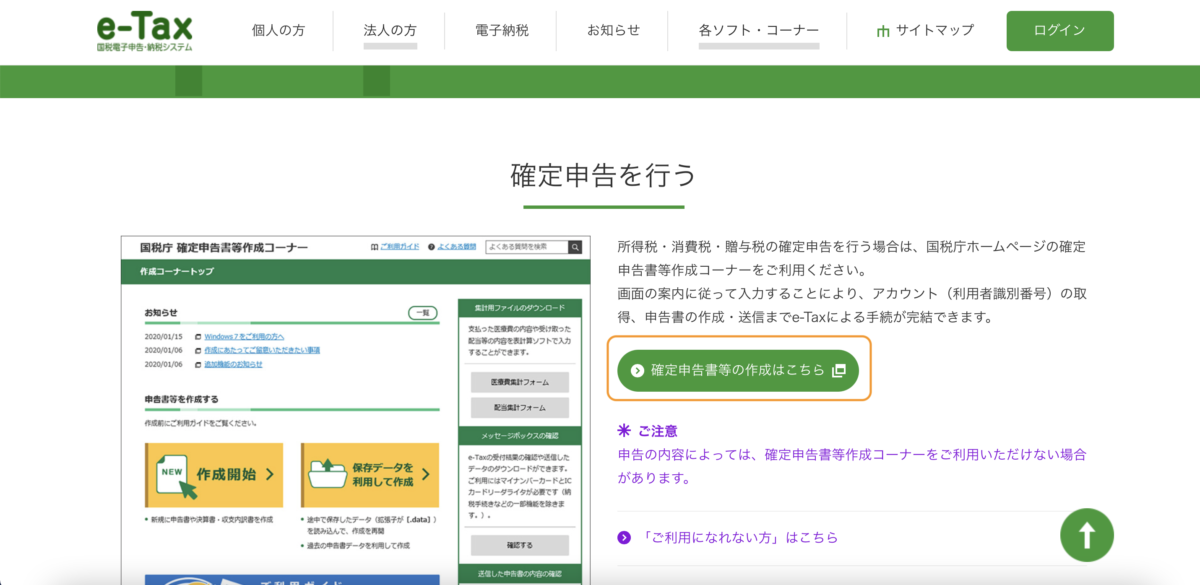
③次にオレンジ枠の「メッセージボックス」に進みましょう😁
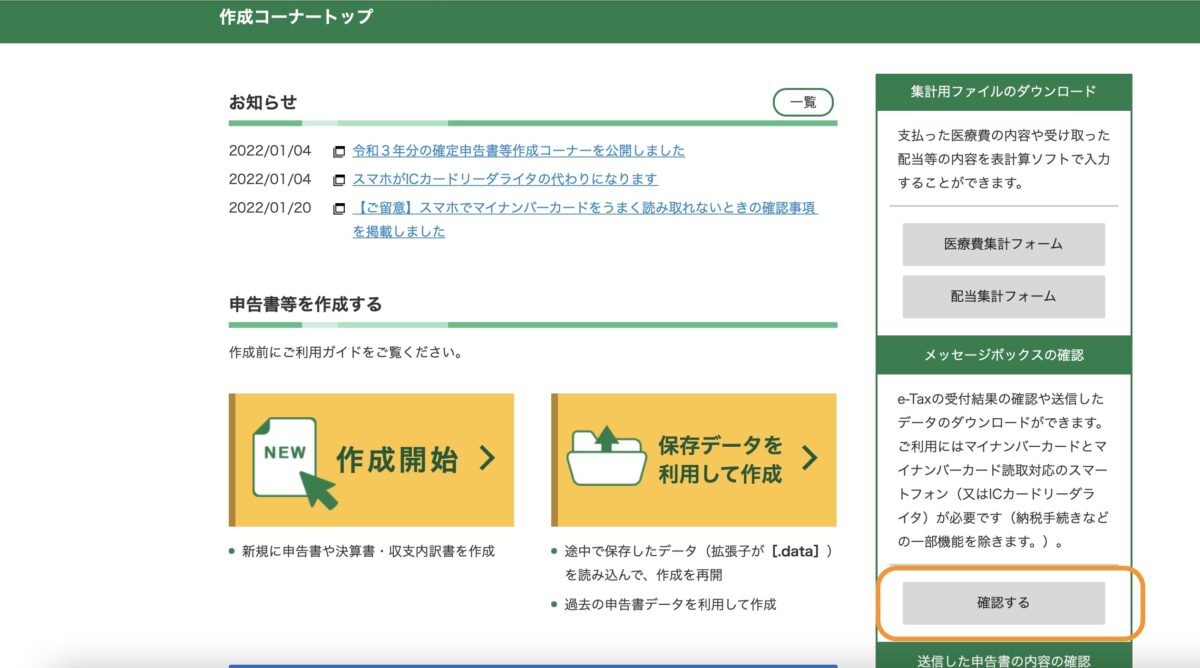
④「受付システム」にログインします。
(ここでe-Taxを提出したときに使ったログイン方法によって、カードリーダー(もしくはスマホ)、マイナンバーカード(もしくは利用者識別番号)パスワード4桁が必要になりますのでご準備ください)
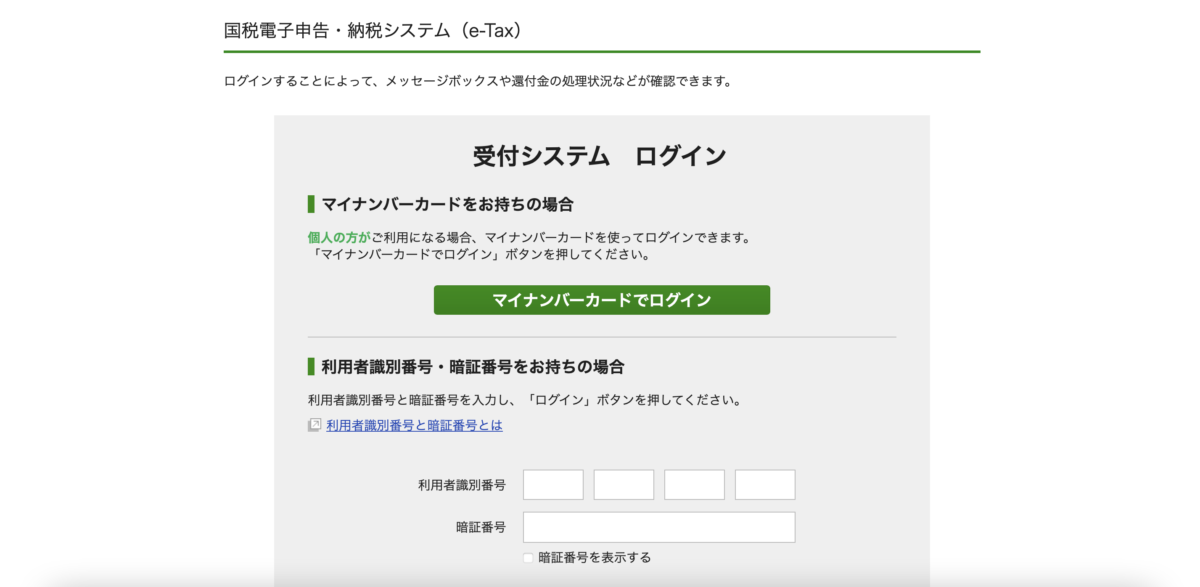
⑤「メッセージボックス」を開きます。

⑥メール一覧から過去文表示タブを押し、「所得税及び復興所得税申告」を押すと拡張子が「.xtx」ファイルをダウンロードすることができます。このままだと開くことができませんので、次の手順で開いて、印刷のできるpdfファイルに変えていきます❗️
「申告した内容の確認ボックス」を使う
「メッセージボックス」からログアウトし、前の画面に戻ります。(メッセージボックスから去年の提出データを手に入れるの③参照)
①「送信した申告書の内容の確認」に進みます。

②ファイル選択画面になりますので、先ほど手に入れた拡張子が「.xtx」のファイルを選択します。
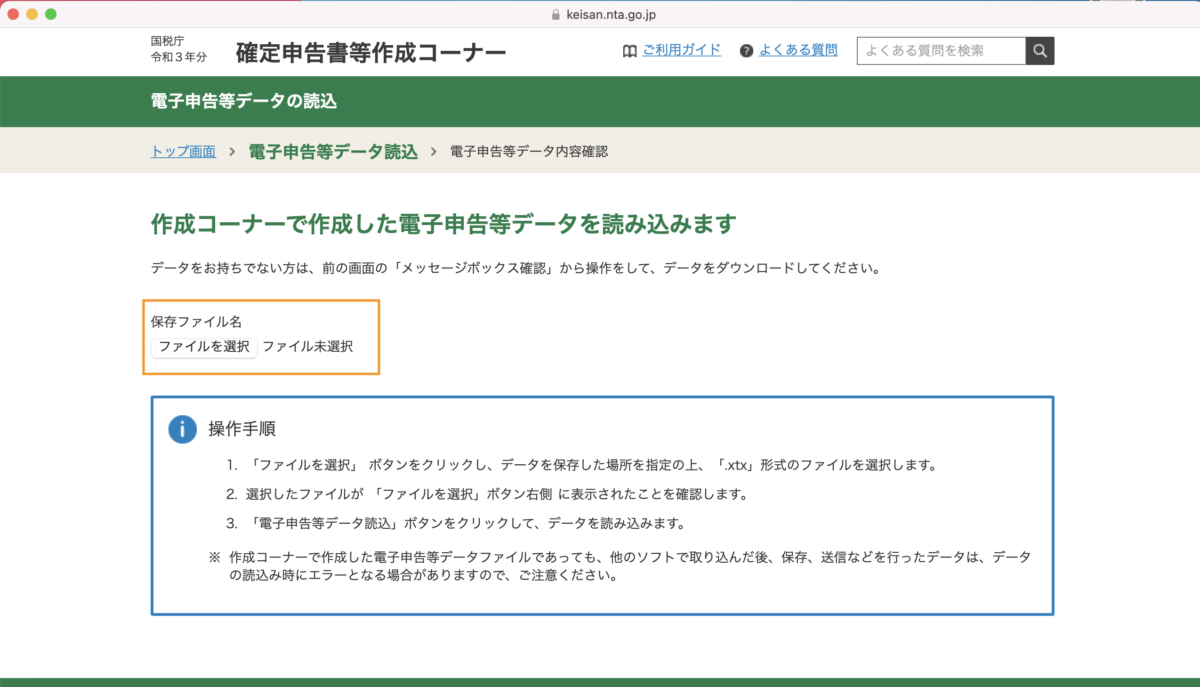
③右下のオレンジ枠「電子申告等データ読込」を選択します。
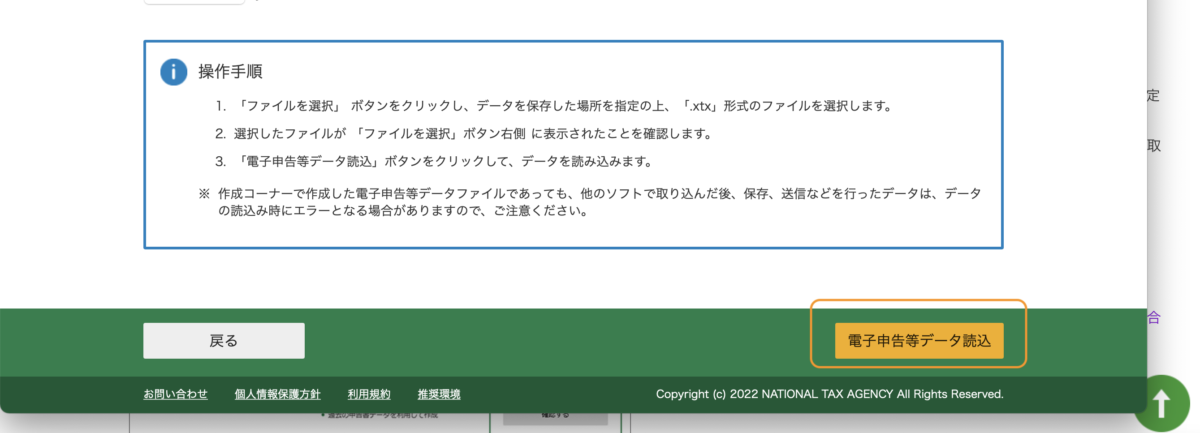
④「次へ」を選択します。
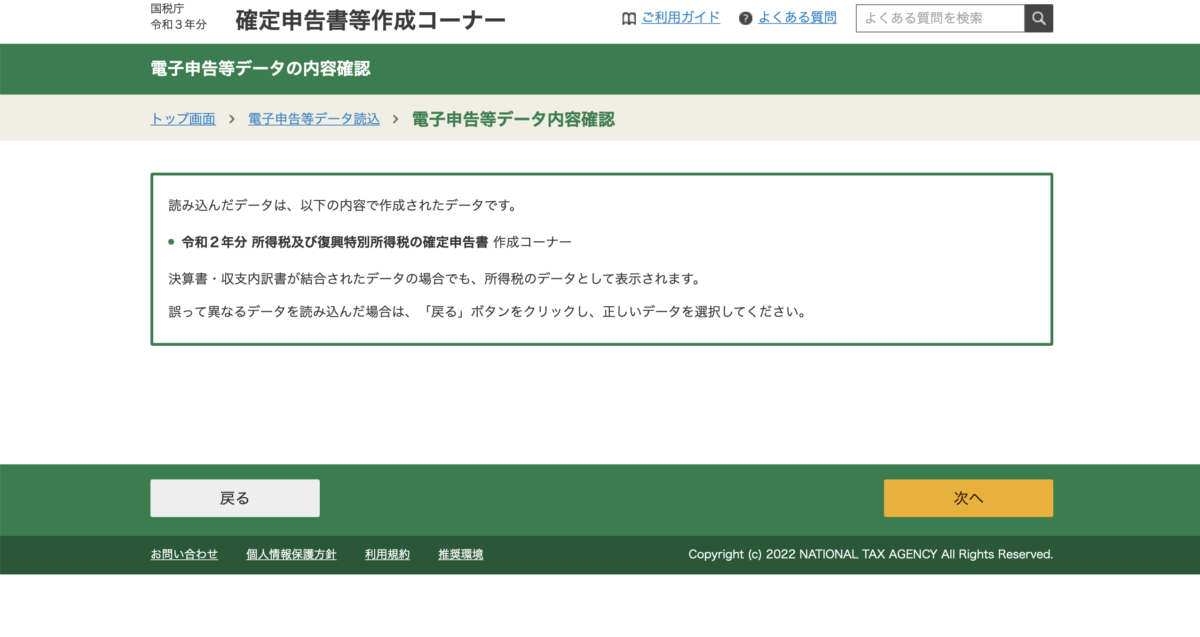
⑤「帳票表示・印刷」ボタンを押すと、pdfファイルを手に入れることができます。
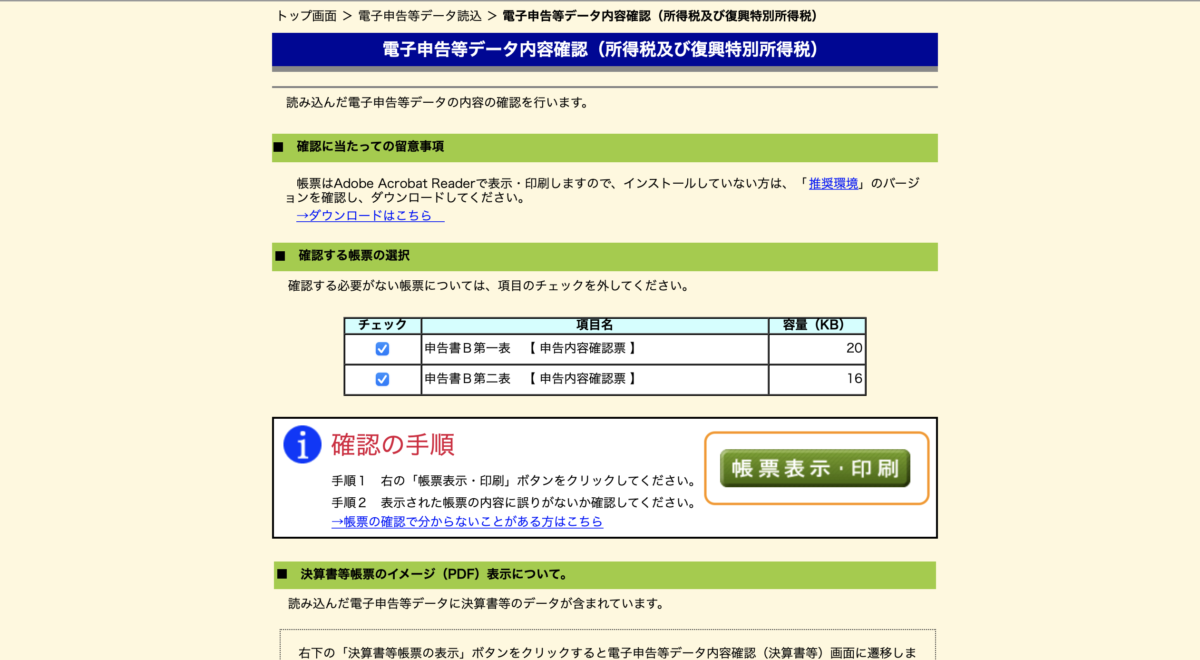
⑥最後に手に入れたpdfファイルを開き、内容に間違いがないことを確認したら印刷して「控え」の完成です❗️
(もし、違うファイルをダウンロードしてしまわれた方は「メッセージボックス」に戻り、必要なメールから再度ダウンロードをお試しください)
本日も読んでくださりありがとうございました。
皆さんの新しい事業のスタートに少しでもお役立てできれば幸いです!
ではまた他の記事でお会いしましょう😁
sun
